「あれ?いつものTeamsと画面が違う!チャットとチームが一緒になってて使いにくい…」
ある日突然Teamsを開いたら、表示が変わっていて戸惑っていませんか? 以前は別々のウィンドウで開けていたチャットが、チームと同じ画面に表示されるようになって、かえって分かりにくいと感じている方も多いのではないでしょうか。
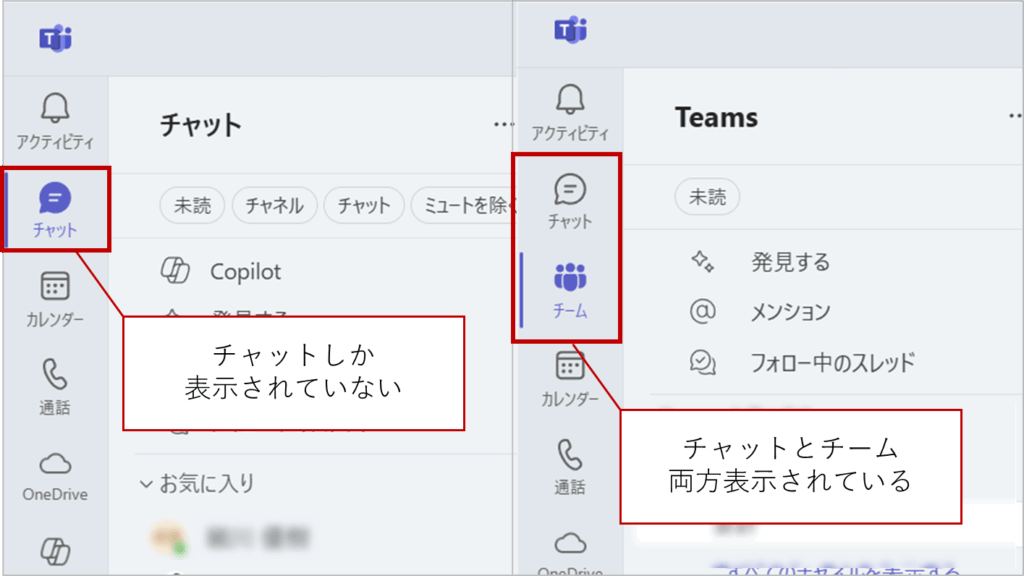
ご安心ください!その表示、簡単な設定変更ですぐに元に戻せます。この記事では、誰でもできるように、画像付きで手順を分かりやすく解説しますので、一緒に操作してみてくださいね。
なぜ表示が変わってしまったの?
この変更は、Microsoft Teamsが新バージョンにアップデートされたことが原因です。新しいTeamsでは、初期設定でチャットやチャネルがメインウィンドウにまとめて表示されるようになりました。
便利な変更点もありますが、「前の表示の方が良かった!」という方は、以下の手順でサクッと設定を戻しましょう。
【Microsoft 365の「?」をまとめて解決しませんか?】
今回のような”ちょっとした疑問”は、Teams以外にもOutlookやSharePointなど至る所に潜んでいます。
社内からのそんな問い合わせ対応に追われる時間をゼロに近づけるため、現場でよくある30個の質問と解決策を1冊の資料にまとめました。IT担当者の「虎の巻」として、また社員の「自己解決ガイド」としてご活用いただけます。

チャットとチームの表示を分離する手順
操作はとっても簡単です。1分もかからずに完了しますよ!
Teamsの画面右上、ご自身のアイコンの隣にある「・・・」記号をクリックしてください。

表示されたメニューの中から、「設定」を選んでクリックします。
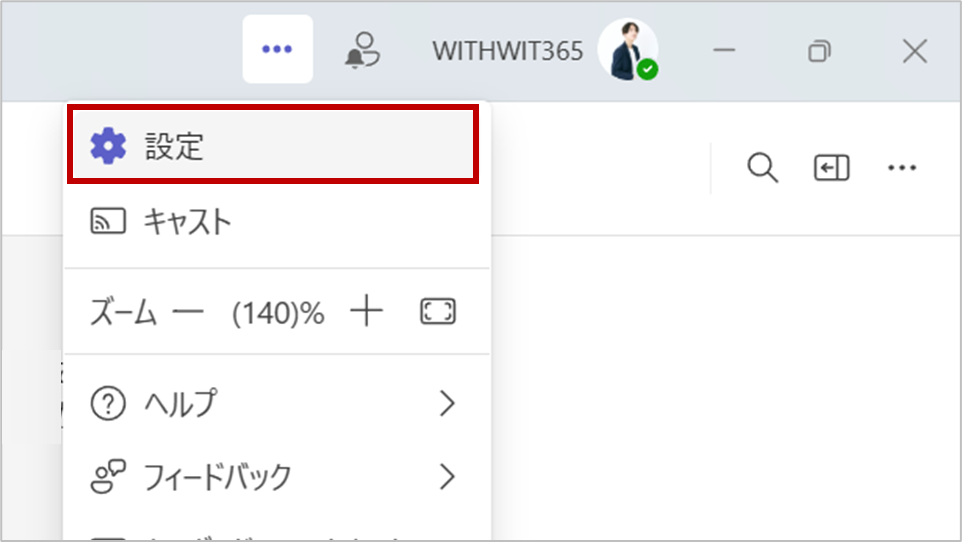
設定画面の左側にあるメニューから、「チャットとチャネル」をクリックしてください。
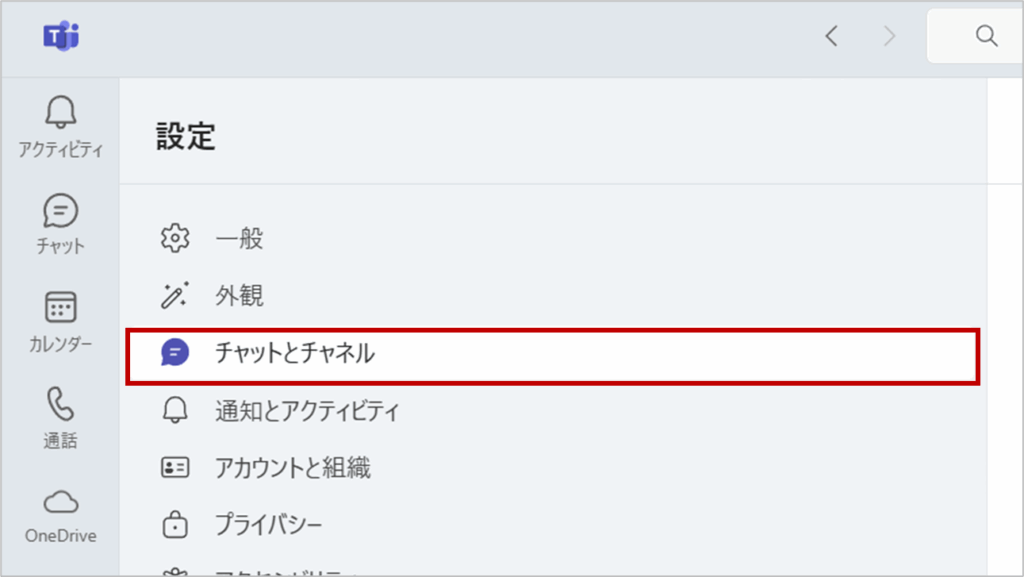
「チャット、チーム、チャネルの表示」という項目があります。ここで「区切る」を選択します。
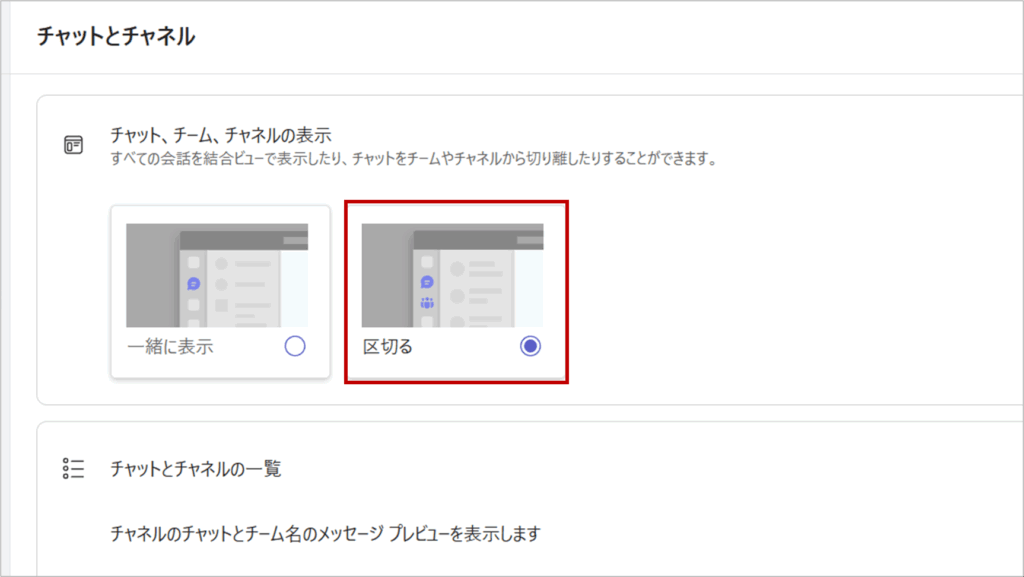
Teamsのレイアウト変更に関するよくある質問(FAQ)
- Qチャットのメッセージの行間(余白)が広すぎて、一覧性が悪く感じます。元に戻せませんか?
- A
はい、設定で変更できます。「設定」>「チャットとチャネル」の中に、「メッセージの密度」という項目があります。これを「広め」から「コンパクト」に変更すると、チャットの余白が詰まり、一画面に表示されるメッセージ量が増えます。
- Qチャネルで「新しい投稿」をするボタンが、画面下部から上部に移動してしまい、使いにくいです。
- A
これも新しいレイアウトの変更点の一つです。「設定」>「チャットとチャネル」の「チャネルに移動したら、最近のアクティビティを表示する」で「下部」を選択すると、以前のように画面下部から投稿する設定に戻すことができます。
- Q以前は「クラシックTeams」に戻す切り替えスイッチがありましたが、消えてしまいました。
- A
Microsoftによる「新しいTeams」への移行スケジュールが完了した組織では、古い「クラシックTeams」に戻すためのトグルスイッチは表示されなくなります。現在は、自動的に「新しいTeams」が起動するのが標準の仕様となっています。
まとめ
いかがでしたか?
Teamsの表示が急に変わると驚いてしまいますが、設定方法さえ知っていれば、いつでも自分好みの使いやすい表示に戻すことができます。
- 右上「・・・」から「設定」へ
- 「チャットとチャネル」を開く
- チャット、チーム、チャネルの表示を「区切る」に変更
この3ステップで、明日からのTeamsをもっと快適に使いこなしてくださいね!
根本的な問題解決で、あなたの時間を取り戻しませんか?
Microsoft 365に関する日々の細かな問い合わせ対応は、本来の業務を圧迫する大きな要因です。
私たちが作成した『Microsoft 365 トラブルシューティング大全』は、そんな状況を解決する「社内ヘルプデスク」の決定版。厳選された30のQ&Aで、社員の自己解決を促し、担当者の手間を劇的に削減します。


Microsoft 365に関するご相談やお悩みがございましたら、ぜひ株式会社WITHWITまでお気軽にお問い合わせください。
数あるクラウドサービスの中でMicrosoft 365 に特化してきたからこそ導入前から導入後の定着に至るまで、幅広いご相談に対応いたします。


